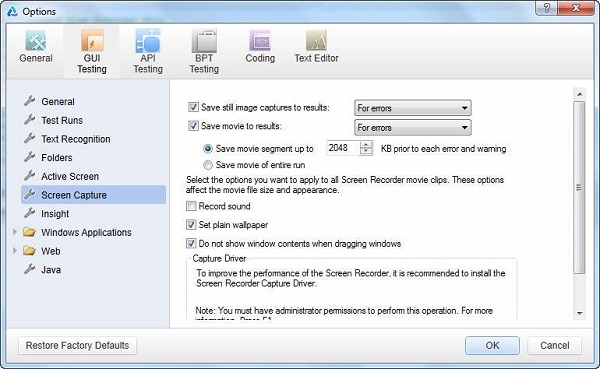QTP – 自动测试结果
QTP – 自动测试结果
检测结果
测试结果窗口为我们提供了足够的信息来显示通过的步骤、失败的步骤等。测试执行后结果窗口会自动打开(按照默认设置)。显示以下信息 –
- 通过的步骤
- 步骤失败
- 环境参数
- 图形统计
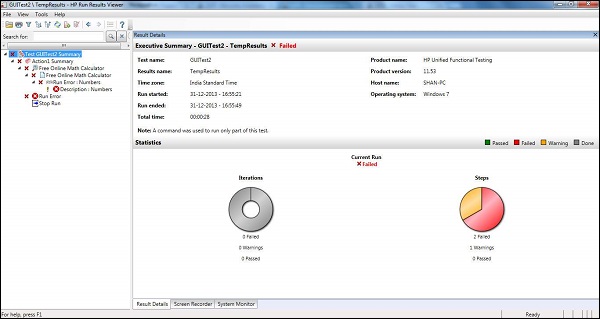
在测试结果中执行的操作
将结果转换为 HTML
在结果查看器窗口中,导航到“文件”→“导出到文件”。导出运行结果对话框打开,如下所示 –
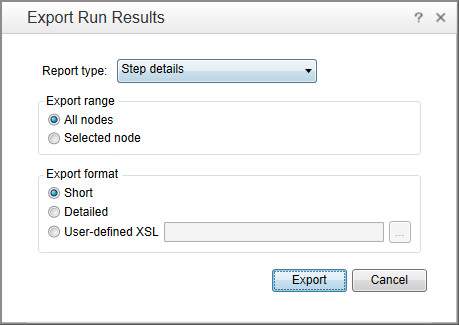
我们可以选择要导出的报告类型。它可以是简短的结果,也可以是详细的结果,甚至我们可以选择节点。选择文件名并导出后,文件将保存为 .HTML 文件
过滤结果
结果可以根据状态、节点类型和迭代进行过滤。可以使用“测试结果窗口”中的过滤器按钮访问它。
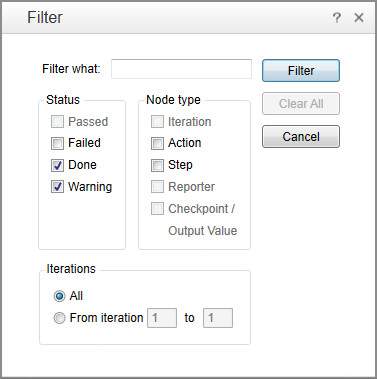
提高缺陷
通过访问“工具”→“添加缺陷”,可以直接从测试结果窗口窗格将缺陷记录到 QC 中,这会打开与 ALM 的连接,如下所示 –

检测结果
可以在“工具”→“选项”→“运行会话”选项卡下配置自动测试结果窗口。如果需要,我们可以将其关闭,也可以打开“会话结束时自动导出结果”。
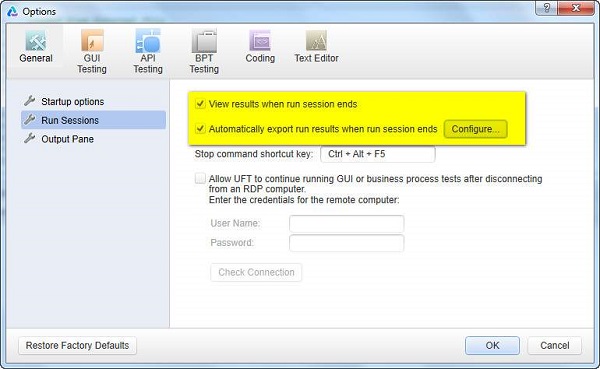
可以根据设置记录屏幕截图或电影。同样可以在“工具”→“选项”→“屏幕捕获”选项卡下进行配置。我们可以根据以下三个条件保存屏幕截图或电影 –
- 对于错误
- 总是
- 对于错误和警告